「LINEでかわいいスタンプを送りたい!」
「LINEの無料スタンプの使い方を知りたい」
スマホ操作が苦手でも、簡単にLINEで使える無料スタンプの取り方や使い方をお伝えします。

無料スタンプの取り方や使い方を、画像付きで説明するのでわかりやすいですよ。
シニア向け無料LINEスタンプの取り方と使い方
LINEの無料スタンプは、クレジットカードやコンビニ後払いをすることなくダウンロードできます。

ダウンロードするには、スタンプ別の条件をクリアする必要があります。
| 条件 | 詳細 |
| 友だち追加 | スタンプを提供する会社を、LINE友達に追加する |
| 一定の条件クリア | ・対象アカウントを3つ以上、LINE友達に追加する ・LINEスマート通知を設定する など |
いずれの条件も難しいことはありませんが、「友だち追加のみで無料スタンプをダウンロード」できるタイプがシニア女性におすすめです。

無料ダウンロードまで面倒な設定が一切ありませんよ。
LINEの無料スタンプの取り方
LINEのの無料スタンプをダウンロードする手順です。
①LINE→下部の「ホーム」を押す
②サービスの「スタンプ」を押す
③スタンプショップの「無料」を押す
④好きなスタンプを選んで押す
⑤「無料ダウンロード」のボタンを押す
無料スタンプの取り方を、わかりやすく画像付きで説明します。
①LINE→下部の「ホーム」を押す
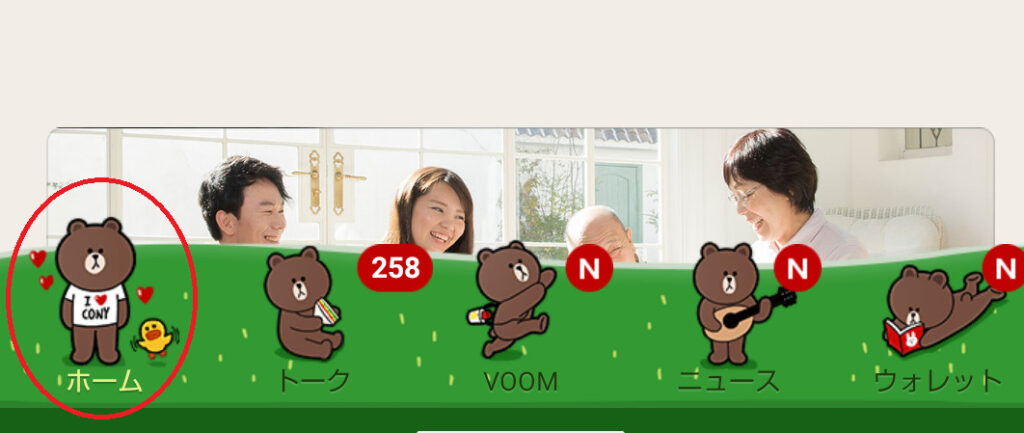
LINE画面を開いたら、下部にある「ホーム」を押します。
②サービスの「スタンプ」を押す
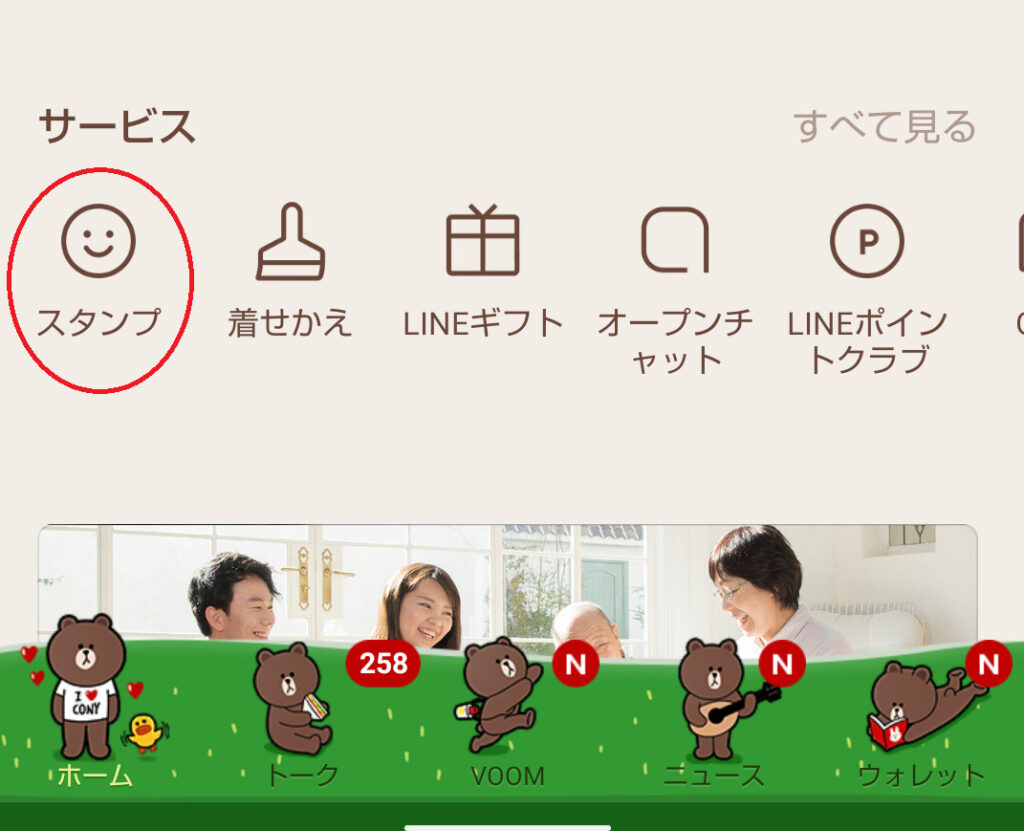
画面の中央部分にあるサービスの「スタンプ」というマークを押します。
顔のイラストが書いてある部分です。
③スタンプショップの「無料」を押す
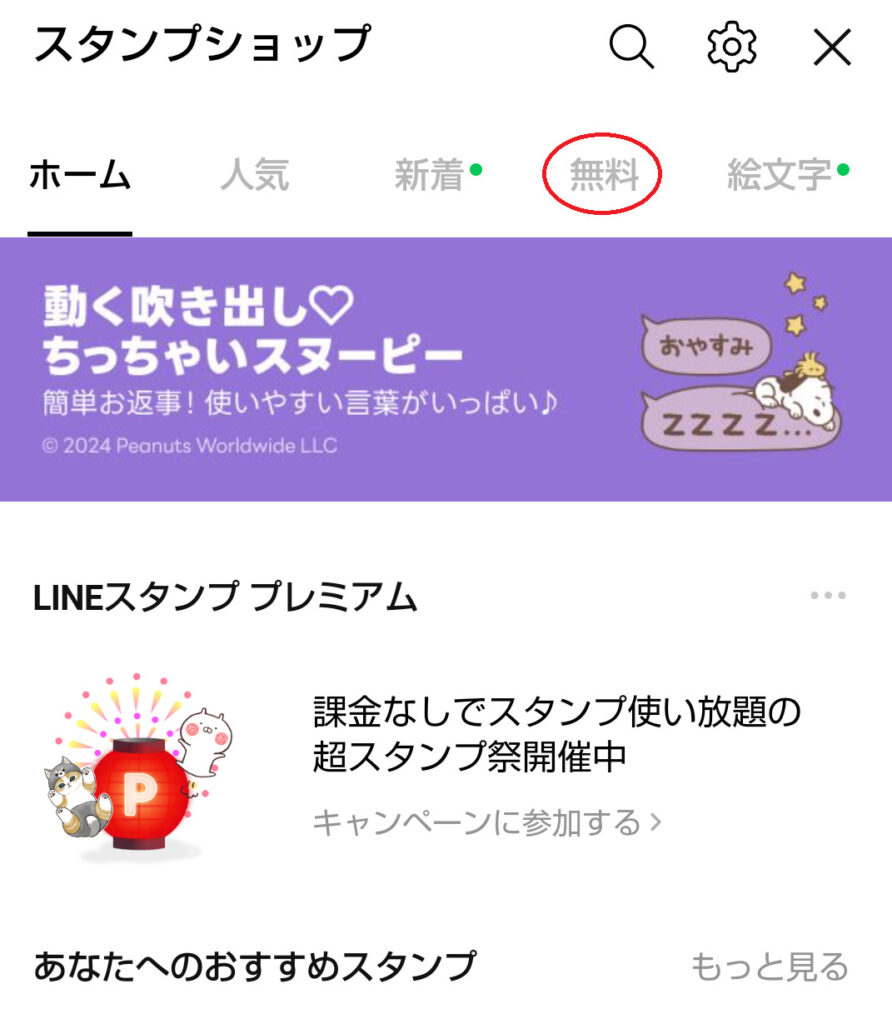
スタンプショップに移動したら、画面上部にある「無料」を押します。
④好きなスタンプを選んで押す
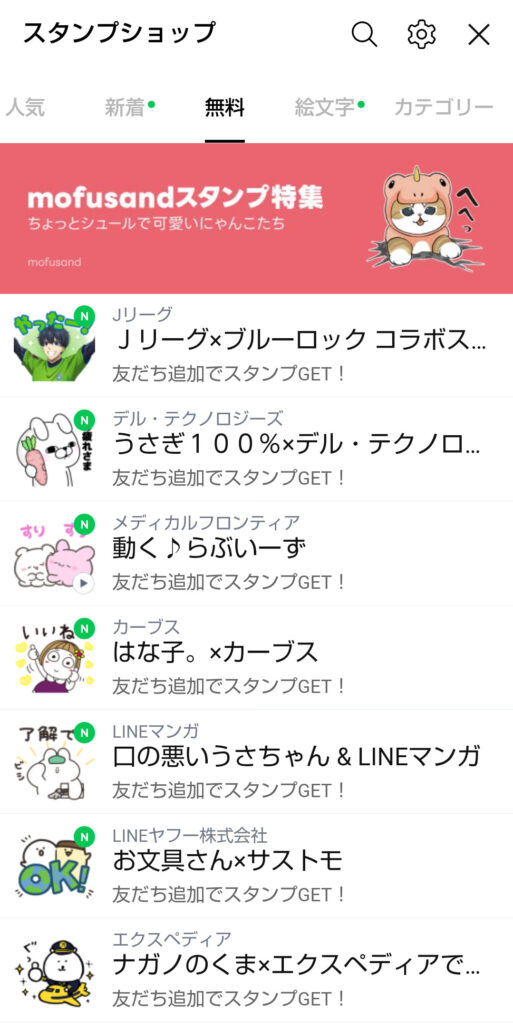
LINEスタンプが一覧で出てきましたか?
一覧で表示されたLINEスタンプは、すべて無料でダウンロードできます。
無料スタンプは「動かない(静止画)」「動く(動画)」の2種類あります。
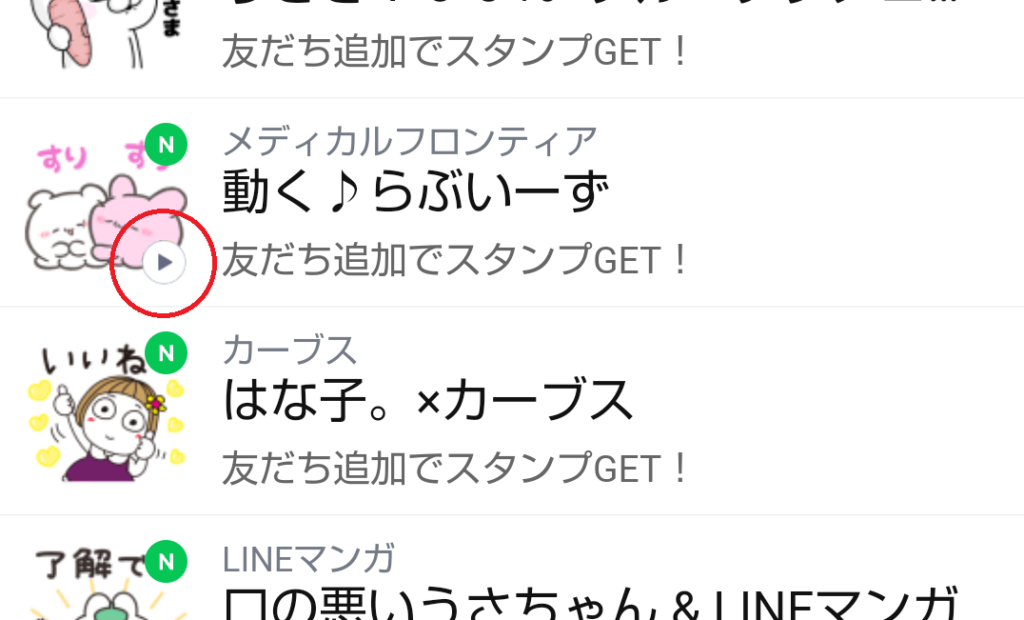
スタンプ画像の右下に、◯の中に▶のマークがあると「動く(動画)」タイプです。
どちらかわからない場合は、気になるスタンプを押してみましょう。

一覧で表示されたスタンプを押しても、勝手にダウンロードはされませんよ!
⑤「無料ダウンロード」のボタンを押す
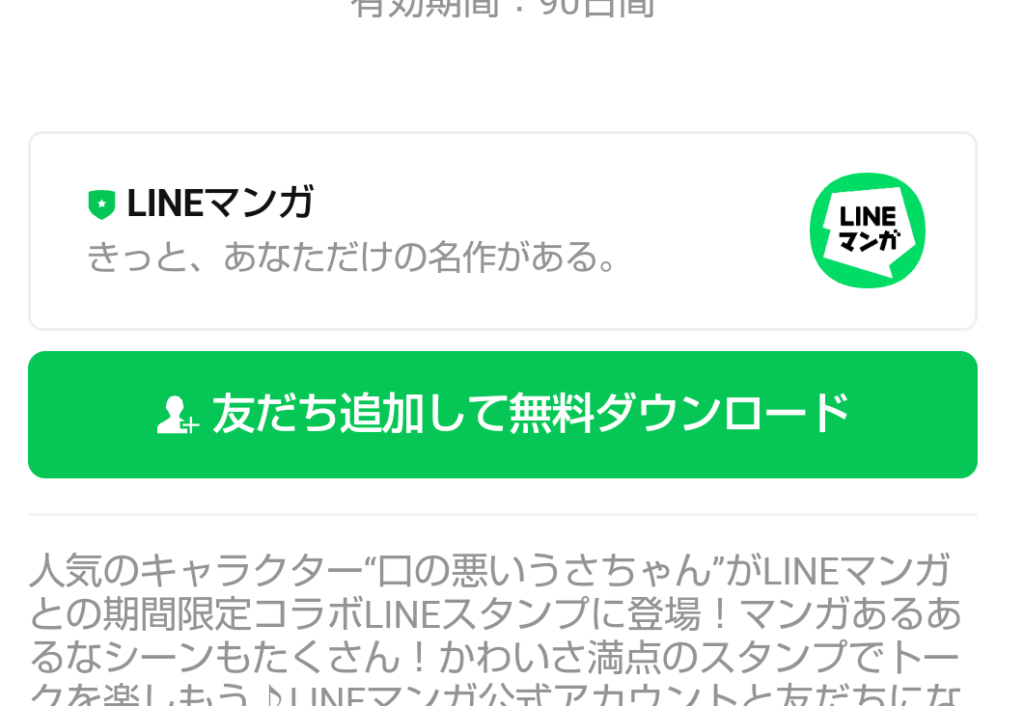
画面の中央部分に、緑色のボタンが表示されていませんか?
「友達追加して無料ダウンロード」
「条件をクリアして無料ダウンロード」
上記いずれかの言葉が書かれていると思います。
LINEスタンプが欲しいときは、この緑色のボタン「無料ダウンロード」を押します。
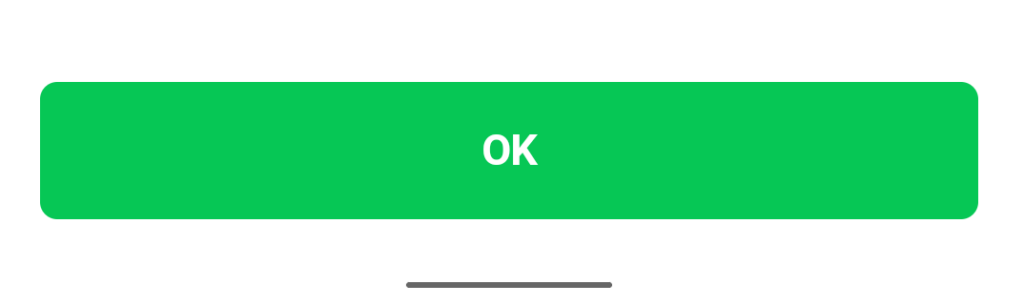
ダウンロードが終わると、画面下部に表示された緑色のボタン「OK」を押します。
これでLINEの無料スタンプのダウンロードが完了しました。
LINEの無料スタンプの使い方
LINEの無料スタンプの使い方です。
①LINEの「トーク」を押す
②スタンプを送りたい相手を選ぶ
③スタンプを送る
無料スタンプの使い方を、わかりやすく画像付きで説明します。
①LINEの「トーク」を押す
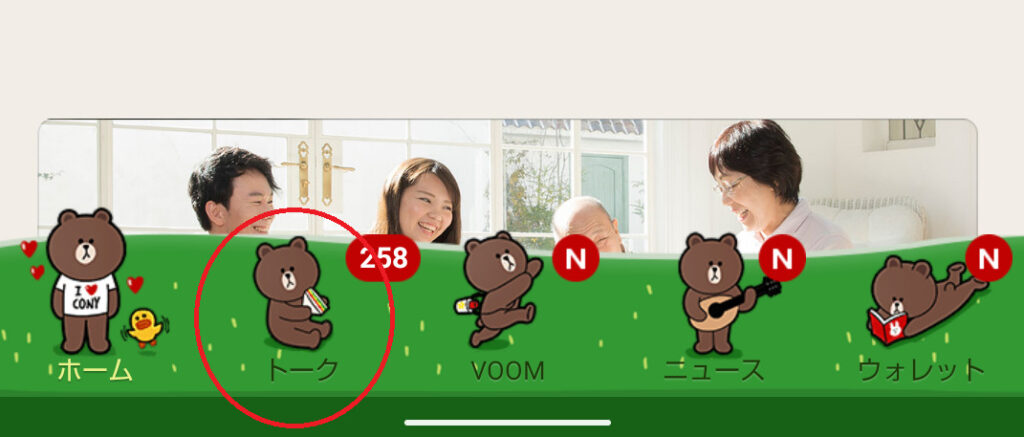
LINEの「トーク」を押します。
②スタンプを送りたい相手を選ぶ
ダウンロードした無料LINEスタンプを送りたい人を選びます。
この手順は、いつもLINEで連絡を取っている方法と同じです。
LINEスタンプをダウンロードした後に、特別な設定は必要ありません!
③スタンプを送る
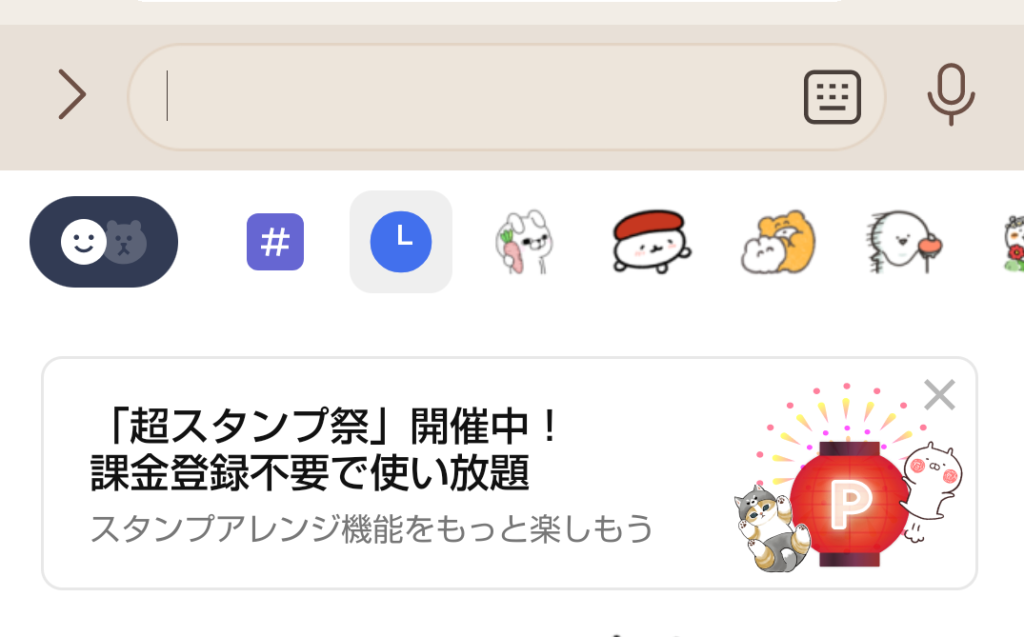
LINEスタンプの欄に、ダウンロードしたスタンプがあります。
送りたいスタンプを選んで、送信ボタンを押すと相手に届きますよ。
無料LINEスタンプは期限がある!使えない場合あり
日常使いがしやすいシニア向けのLINE無料スタンプですが、スタンプによって有効期限があります。
スタンプが使える期間は、
・90日間
・180日間
などです。
無料スタンプが使えるか使えないかは、文字を打つ画面のスタンプを選んだとき、次の状況だと使えません。
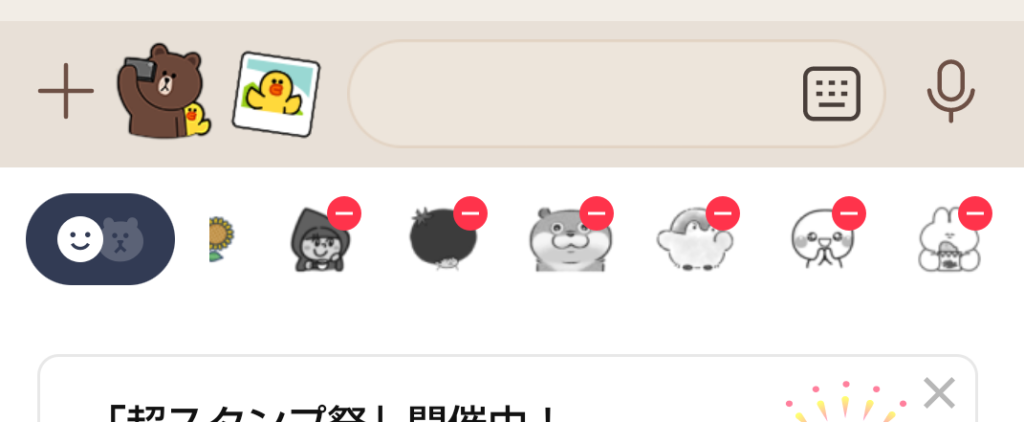
・スタンプを選ぶときに赤い丸の中に白い横線がある
・スタンプが白黒になっている
期限が切れたスタンプは使えないので、定期的に無料LINEスタンプをダウンロードしてくださいね。
シニア女性に人気の無料スタンプ!有効期限なしで使える
LINEスタンプって、忙しくて文字が打てないときや感情を伝えたいときに便利ですよね!

LINEスタンプは有効期限があって、気づけば使えなくなっているのが面倒…
そんなときは、登録なしで無料スタンプが取り放題のアプリがおすすめです。
・かわいいスタンプ使い放題!スタンプ@DECOR
・スタンプ
・有名スタンプ取り放題【Pushu!】
アプリをダウンロードする画面で、上記の言葉を入力→検索すると出てきますよ。
シニア女性に人気のネコやうさぎの動物やお花など、たくさんのスタンプがありますよ。
スタンプの使い方
スタンプの使い方は、アプリによって違います。
アプリストア(アプリをダウンロードする場所)でダウンロードした後、アプリ内に使い方の詳細があります。
それぞれの手順に沿って、LINEでスタンプを使ってみてくださいね。

